Hogyan kell felhívni a szív a Photoshop
Üdvözlünk! Ma megtudjuk, hogy felhívja a szív a Photoshop. Szív bár nem szárnyakkal, de még mindig elég aranyos.
Lecke egyszerű, az egyetlen dolog, ami nehézségeket okozhat - a Toll eszközt. Sokak számára ez már régóta nehéz része a programnak, de ha nem gyakorolják, akkor semmi sem elsajátította. Biztosíthatom Önöket, hogy ebben a leckében lesz sikeres.
Először is, szeretnénk felhívni az egyik oldalon a szív, majd másolja réteg, és nem a szimmetrikus másik fele. És akkor, mindegyik a saját belátása szerint alkalmazhat különböző hatások és stílusok a rajzon. Például a központban, akkor helyezzen be egy fotót szeretett ember.
Végén a lecke húzunk, mint ez:

Most minden a részleteket:
Határozza meg a jövőben a kép méretét. Megteszem 256 256 képpontos átlátszó háttérrel. Mivel az alakja a szív azt jelenti, a szimmetria mindkét felét, mi kell létrehozni egy függőleges, amelyen fogunk koncentrálni, hogy végül minden kiderült egyenletes és szimmetrikus.
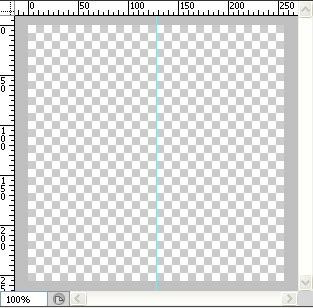
Aztán jön a harc, nem kedvelt sok, a Toll eszköz. Vele, akkor valami ilyesmit a csontváz szívünkben. Erre a három pont a forma meghatározásához a határt. Az első és az utolsó pont is csatlakozik. Így az derül ki:
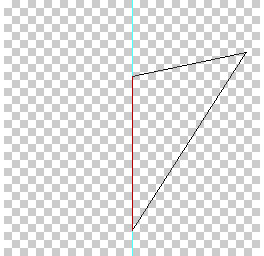
A következő lépésben, kezdjük így felismerhető, lekerekített formák. Itt van, hogy kezdődik a fő nehézséget dolgozik a tollat. Vegyük a szerszám szöge (a toll a lap alján a listán). Kattintson a jobb szélső pont és tartsuk lenyomva az egérgombot, kezdenek elmozdulni. Miután a közvetlen vonal lesz torz. Meg kell tenni, hogy a szög lett kerek.
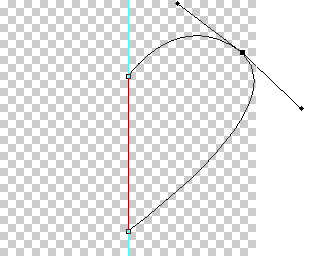
Egy kicsit több pull egyáltalán pontot, akkor az ehhez szükséges eredmény itt:
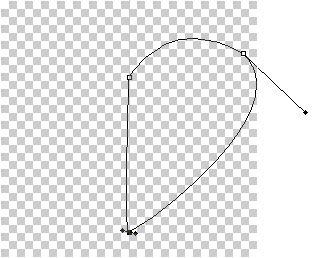
Most arra van szükség, hogy átalakítsa az újonnan áramkör a kiválasztott területen. Ehhez az összes azonos szög a kiválasztott eszközt. Kattintson a jobb gombbal a képre, és a helyi menüből válassza ki a Make Selection.

A megjelenő párbeszédpanelen a Feather Radius paraméter értékét állítsa 0-ra Az eredmény egy kiválasztás egyik felét a szív:
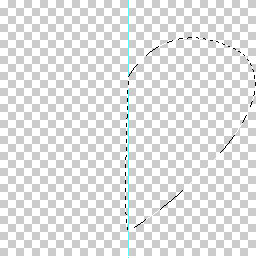
Töltsük meg a kiválasztás piros. Végrehajtja a parancsot az Edit - Fill. A párbeszédablakban keresse meg a lehetőség tartalom - használja a legördülő menüt, és válassza a Color. Palette jelenik meg, ahol úgy dönt, egy vörös árnyalat (sőt, ez nem olyan fontos, mert akkor továbbra is alkalmazni gradiens).
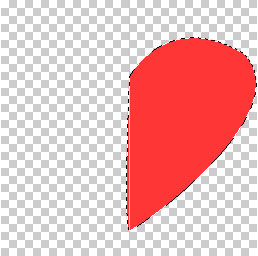
Döntetlen a hiányzó második felében. Ismétlődő szelekciós egy új réteget, a Ctrl + J. Jelölje ki a másolatot a réteg palettán megragad egy ingyenes eszköz transformirovanieCtrl + T és kattintson a képre a jobb gombbal. A megjelenő menüben kattintson Flip Horizontal. Most a másik fele lett egy tükör. Segítségével a szerszám mozgását, meg azt, hogy a bal oldalon az elsődleges felét. Ha csinálni lassan, érezni fogja a mágnes.
Most már nagyon hasonlít a magad! Akkor távolítsa el a vezető.
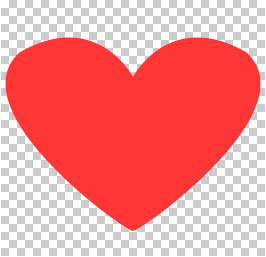
A következő lépés, mi szívesen segítünk a szívet rajzolt megfelelően. De mindenek felett, összekapcsolják a két felet egy teljes, a rétegek palettán. Ehhez válassza ki ezek közül két rétegben, majd hívja a jobb klikk menüben, majd kattintson a Rétegek egyesítése.
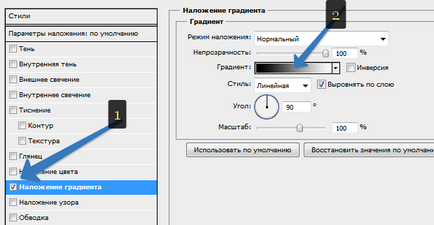

Felveheti a stroke. Ott van a rétegstílusokban. Színes választani árnyalatú piros, a fedettség 80%.
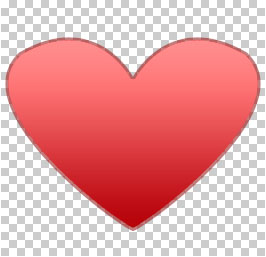
Hozzáteszem, egy-két löket még egy kicsit belső ragyogás. Fehér színű, mérete körülbelül 13 pixel, a fedettség 75%.
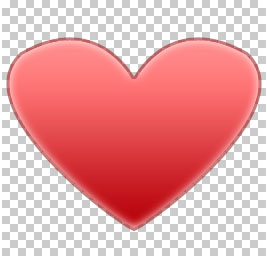
Add a fényjáték.
Hozzon létre egy új, üres átlátszó réteget. Miközben lenyomva tartja a Ctrl billentyűt. kattintson a szív áttekintő a Rétegek palettán. Meg kell látni az elosztása a kontúr a szív. Most kap az eszköztár színátmenet. Állítsa fehér átlátszatlan lineáris.
Kiemelve egy új, üres réteget a kiválasztott területen alkalmazni gradiens, de csak úgy, hogy az ő erős fehér fény, a vörös szín nem fehérített.
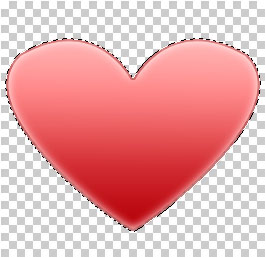
Válassza ki az elliptikus Marquee Tool, és rajzoljon egy félkört, és körülbelül egyharmada kiosztani szívünkben. Ezután nyomja meg a Backspace billentyűt. Ennek eredményeként, eltávolítottuk a kiválasztását a fehér gradiens. Tőle már csak egy kis része a felső, ha a fény esik. Ha be van kapcsolva túl nyilvánvaló ellentétben, a gradiens lehet csökkenteni fényelnyelés.

Találtam egy hibát a szövegben - válassza ki és nyomja meg a Ctrl + Enter. Köszönjük!